Cài đặt n8n (Workflow Automation) trên máy tính: Hướng dẫn chi tiết cho người mới bắt đầu
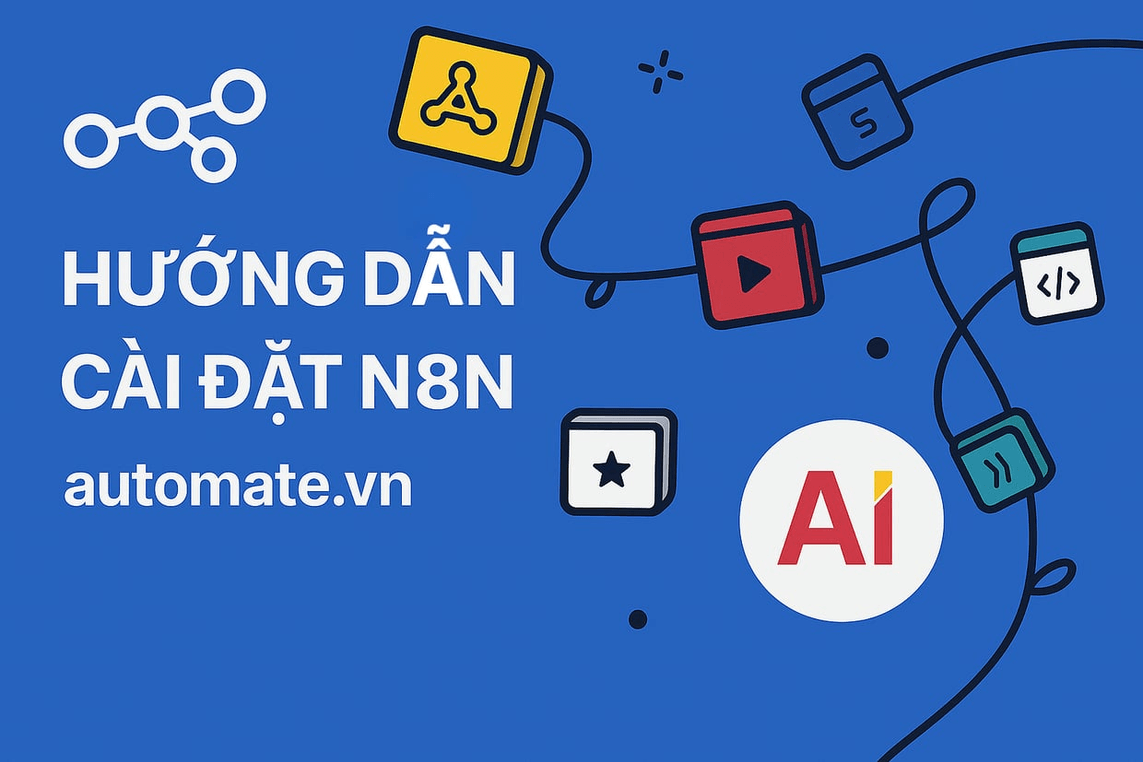
Cài đặt n8n (Workflow Automation) trên máy tính: Hướng dẫn chi tiết cho người mới bắt đầu
Bài viết này hướng dẫn cài đặt n8n – một nền tảng workflow automation mã nguồn mở – trên máy tính cá nhân một cách chi tiết. Bạn sẽ học cách cài đặt n8n bằng npm/npx, hiểu sự khác nhau giữa các phiên bản (latest vs next), cách cập nhật/hạ cấp phiên bản, sử dụng chế độ tunnel để chạy webhook trên localhost, xử lý lỗi cơ bản trên Windows và kết nối với Automate.vn để tải các workflow mẫu.
- Giới thiệu về n8n và workflow automation
- Hướng dẫn cài đặt n8n bằng npm/npx
- Bước 1: Chuẩn bị môi trường Node.js
- Bước 2: Cài đặt và chạy n8n bằng npm hoặc npx
- Quản lý phiên bản n8n: Latest vs Next
- Cập nhật n8n lên phiên bản mới
- Hạ cấp (downgrade) n8n về phiên bản cũ
- Sử dụng tunnel để chạy Webhook trên localhost
- Xử lý lỗi cài đặt n8n trên Windows
- Tìm và tải workflow có sẵn trên Automate.vn
- Kết luận và bước tiếp theo
Giới thiệu về n8n và workflow automation
n8n là gì? N8n được biết đến như một công cụ tự động hóa quy trình làm việc (workflow automation) mã nguồn mở, cho phép người dùng kết nối và tích hợp nhiều ứng dụng, dịch vụ khác nhau một cách trực quan mà không cần phải viết code phức tạp . Nói cách khác, bạn có thể xây dựng các luồng công việc tự động (workflow) bằng cách kéo-thả các khối (nodes) đại diện cho từng tác vụ (ví dụ: gửi email, gọi API, xử lý dữ liệu...). Nhờ n8n, những công việc lặp đi lặp lại sẽ được tự động hóa, giúp tiết kiệm thời gian và nâng cao hiệu suất.
Lợi ích của n8n đối với người dùng No-code/Low-code tại Việt Nam:
Dễ dàng cho người mới: n8n có giao diện trực quan, phù hợp với người không rành lập trình. Marketer hay freelancer có thể tự tạo workflow tự động hóa mà không cần viết mã.
Tiết kiệm chi phí: n8n là mã nguồn mở và có thể tự host miễn phí, là giải pháp thay thế các dịch vụ automation đắt tiền. Bạn chỉ cần một máy tính cá nhân hoặc server nhỏ để chạy n8n, không bị giới hạn số lượng workflow như các nền tảng SaaS.
Tích hợp linh hoạt: n8n hỗ trợ 400+ tích hợp (integration) với các dịch vụ phổ biến (Google Sheets, Telegram, Slack, v.v.), phù hợp cho nhiều trường hợp sử dụng từ marketing, bán hàng đến quản lý dữ liệu. Bạn cũng có thể tạo node tùy chỉnh bằng Javascript/Python khi cần chức năng đặc thù.
Cộng đồng người dùng Việt Nam: Đã có một cộng đồng Automation Việt Nam sôi động chia sẻ kiến thức và workflow (trên Automate.vn và các nhóm Facebook). Người mới bắt đầu có thể học hỏi kinh nghiệm và tìm các workflow mẫu hữu ích do cộng đồng đóng góp.
Với những lợi ích trên, n8n đang trở thành một công cụ workflow automation ngày càng phổ biến, giúp người dùng tối ưu hóa quy trình làm việc một cách thông minh và hiệu quả.
Hướng dẫn cài đặt n8n bằng npm/npx
Cài đặt n8n trên máy tính cá nhân khá đơn giản. Bạn có thể thử chạy nhanh n8n bằng npx (không cần cài đặt vĩnh viễn), hoặc cài đặt n8n toàn cục trên máy bằng npm. Dưới đây là hướng dẫn chi tiết từng bước.
Bước 1: Chuẩn bị môi trường Node.js
Trước khi cài n8n, hãy đảm bảo máy tính của bạn đã cài đặt Node.js và npm. Phiên bản Node.js yêu cầu là v18 trở lên (npm | n8n Docs ). Bạn có thể kiểm tra bằng lệnh node -v trong terminal (hoặc CMD/Powershell trên Windows). Nếu chưa có Node.js, hãy tải và cài đặt từ trang chủ Node.js.
💡 Mẹo: Khi cài Node.js trên Windows, nhớ chọn tùy chọn thêm Node và npm vào PATH để có thể gọi lệnh
nodevànpmở mọi nơi. Sau khi cài đặt, mở một cửa sổ terminal mới để các lệnh được nhận diện.
Bước 2: Cài đặt và chạy n8n bằng npm hoặc npx
Sau khi đã có Node.js, bạn có hai cách để cài đặt n8n:
Cách 1: Sử dụng npx (chạy nhanh n8n không cần cài đặt)
Nếu bạn muốn dùng thử n8n ngay lập tức mà không cần cài đặt vào hệ thống, có thể dùng npx. Chỉ cần mở terminal và chạy lệnh sau:
npx n8n
Lệnh trên sẽ tự động tải về n8n và khởi chạy chương trình n8n. Sau vài giây, bạn sẽ thấy n8n bắt đầu chạy trên máy. Mặc định, n8n sẽ mở cổng 5678. Bạn hãy mở trình duyệt và truy cập vào địa chỉ http://localhost:5678 để vào giao diện n8n Editor và bắt đầu tạo workflow. (Lưu ý giữ cửa sổ terminal mở trong suốt thời gian chạy n8n, vì đóng terminal sẽ tắt ứng dụng n8n.)
Cách 2: Cài đặt n8n toàn cục bằng npm
Để cài n8n vào máy tính (giúp lần sau chạy nhanh hơn mà không phải tải lại), bạn dùng npm cài gói n8n toàn cục. Chạy lệnh sau trong terminal:
npm install -g n8n
Lệnh trên sẽ cài đặt n8n phiên bản mới nhất vào hệ thống. Sau khi cài xong, bạn có thể kiểm tra nhanh bằng n8n -v để xem phiên bản đã cài. Tiếp đó, khởi động n8n bằng cách chạy lệnh:
n8n
(Bạn cũng có thể dùng lệnh n8n start, kết quả tương đương).
Khi n8n khởi động thành công, mở trình duyệt truy cập http://localhost:5678 để vào giao diện trực quan của n8n. Lúc này, bạn có thể bắt đầu tạo mới một workflow, thêm các nodes và trải nghiệm công cụ. Tương tự cách trên, terminal cần được mở suốt quá trình sử dụng (trừ khi bạn cấu hình chạy n8n như một dịch vụ chạy ngầm, không nằm trong phạm vi bài viết này).
Quản lý phiên bản n8n: Latest vs Next
Sau khi cài đặt, có một số khái niệm về phiên bản n8n bạn nên biết để lựa chọn phù hợp và cập nhật khi cần:
Phiên bản
latest: đây là phiên bản ổn định mới nhất của n8n, được khuyến nghị dùng cho môi trường thực tế (production). Nhà phát triển n8n thường cập nhật phiên bản mới (minor version) gần như hàng tuần.Phiên bản
next: đây là phiên bản mới nhất vừa phát hành, có thể coi như bản beta. Bảnnextchứa các tính năng mới nhất nhưng có thể chưa ổn định hoặc còn lỗi. Do đó, chỉ nên dùngnextđể thử nghiệm hoặc trải nghiệm sớm tính năng, *không khuyên dùng cho môi trường quan trọng (npm | n8n Docs )】. (Ví dụ, tại thời điểm viết bài, latest là 1.84.3 và next là 1.85. (npm | n8n Docs )】).
Làm thế nào để cài đặt phiên bản mong muốn? Khi dùng npm, mặc định npm install -g n8n sẽ cài bản latest mới nhất. Nếu bạn muốn cài bản cụ thể, có thể sử dụng cú pháp n8n@<phiên bản> hoặc n8n@next. Ví dụ:
Cài đặt bản stable mới nhất (latest):
npm install -g n8n(mặc định).Cài đặt bản beta (next): `npm install -g n8n@next (npm | n8n Docs )】.
Cài một phiên bản cụ thể (ví dụ 1.80.0):
npm install -g [email protected].
Cập nhật n8n lên phiên bản mới
Để cập nhật n8n đã cài đặt sang phiên bản mới hơn, bạn cũng dùng lại lệnh cài đặt:
Cập nhật lên phiên bản latest mới nhất: chạy
npm update -g n8n. Lệnh này sẽ tải và cài bản ổn định mới nhấ (npm | n8n Docs )】.Cập nhật lên phiên bản next: chạy
npm install -g n8n@next(tương tự như trên).
Trước khi cập nhật, nên tham khảo changelog hoặc thông tin phát hành phiên bản trên trang chủ n8n để biết có thay đổi gì đáng chú ý. Sau khi cập nhật, khởi động lại n8n và vào giao diện Settings -> About để kiểm tra phiên bản đã được nâng cấp.
Hạ cấp (downgrade) n8n về phiên bản cũ
Trong trường hợp bạn nâng cấp lên phiên bản mới nhưng gặp lỗi hoặc không phù hợp, n8n cho phép bạn quay lại phiên bản cũ hơn khá dễ dàng. Chỉ cần cài đè phiên bản mong muốn bằng lệnh npm với số phiên bản cụ thể. Ví dụ, nếu muốn quay về bản 1.79.1, chạy:
npm install -g [email protected]
Sau khi hạ cấp, khởi động lại n8n. Lưu ý, nếu phiên bản mới bạn vừa gỡ bỏ có thực hiện thay đổi cấu trúc dữ liệu (database migration), có thể bạn sẽ cần chạy thêm lệnh n8n db:revert trước khi chạy phiên bản c (npm | n8n Docs )】. Lệnh này dùng để phục hồi lại cấu trúc database tương thích với phiên bản cũ. Tuy nhiên, với người mới bắt đầu, trường hợp này hiếm gặp; bạn chỉ cần nhớ cách cài lại đúng phiên bản mong muốn là đủ.
Sử dụng tunnel để chạy Webhook trên localhost
Một trong những tính năng mạnh mẽ của n8n là cho phép tạo các Webhook - điểm cuối (URL) để nhận dữ liệu từ dịch vụ bên ngoài (ví dụ nhận sự kiện từ Stripe, GitHub, Telegram...). Tuy nhiên, khi bạn chạy n8n trên máy tính cá nhân (localhost), các dịch vụ bên ngoài sẽ không thể gửi yêu cầu đến địa chỉ nội bộ này nếu bạn không mở cổng cho Internet. Để giải quyết vấn đề này một cách nhanh chóng cho mục đích thử nghiệm, n8n cung cấp chế độ tunnel.
Chế độ tunnel của n8n hoạt động như sau: n8n sẽ tạo một kết nối ra ngoài tới máy chủ tunnel của hãng, từ đó cấp cho bạn một URL công khai đặc biệt. Mọi yêu cầu gửi đến URL đó sẽ được chuyển tiếp về máy n8n nội bộ của bạn. N8n có sẵn dịch vụ tunnel miễn phí để hỗ trợ người dùng thử nghiệm Webhook mà không cần tự cấu hình server hay NAT phức tạ (npm | n8n Docs )】. (Tuy nhiên, lưu ý: Tunnel chỉ nên dùng cho mục đích phát triển và thử nghiệm, không an toàn để chạy sản phẩm thực tế trên đ (npm | n8n Docs )】).
Cách sử dụng tunnel: Để bật chế độ này, bạn chỉ cần khởi động n8n với tham số --tunnel. Cụ thể, thay vì chạy n8n như bình thường, hãy dùng lệnh:
n8n start --tunnel
Trong terminal, n8n sẽ xuất hiện một URL dạng https://<mã-ngẫu-nhiên>.sessions.n8n.cloud (hoặc tương tự). Khi cấu hình Webhook với dịch vụ bên ngoài, bạn copy URL này để đăng ký webhook. Bây giờ, mọi request gửi tới URL tunnel đó sẽ được chuyển vào workflow n8n chạy trên máy bạn. Bạn có thể thử tạo một Webhook Node trong n8n, chọn chế độ Test và dùng URL tunnel để thấy dữ liệu đổ về realtime.
💡 Mẹo: Nếu không muốn dùng tunnel của n8n, bạn cũng có thể sử dụng các dịch vụ trung gian như ngrok, Cloudflare Tunnel hoặc Tailscale... để tạo địa chỉ công khai cho localhost. Nhưng với nhu cầu thử nghiệm nhanh,
n8n start --tunnellà cách tiện lợi nhất.
Xử lý lỗi cài đặt n8n trên Windows
Người dùng Windows đôi khi có thể gặp một số lỗi phổ biến khi cài đặt hoặc chạy n8n lần đầu. Dưới đây là các lỗi thường gặp và cách khắc phục:
Lỗi 'n8n' không được nhận diện là lệnh nội bộ: Lỗi này xảy ra khi hệ thống không tìm thấy chương trình n8n sau khi cài. Nguyên nhân thường do Node.js/npm chưa được thêm vào PATH hoặc bạn chưa mở terminal mới sau khi cài đặt. Cách xử lý: đảm bảo đã cài Node.js đúng cách, đóng và mở lại cửa sổ CMD/Powershell, sau đó thử lại lệnh
n8n. Bạn cũng có thể kiểm tranode -vvànpm -v. Nếu vẫn lỗi, hãy cài lại Node.js và chọn tùy chọn thêm vào PATH trong quá trình cài đặt.Lỗi quyền (EACCES) khi cài đặt npm -g: Trên Windows, nếu bạn thấy lỗi liên quan đến quyền khi chạy
npm install -g n8n, có thể do bạn không có quyền ghi vào thư mục cài đặt global. Cách giải quyết đơn giản là chạy CMD/Powershell dưới quyền Administrator rồi thử cài lại. Hoặc bạn có thể thiết lập lại npm để cài global không cần quyền admin, nhưng cách đó phức tạp hơn.Lỗi thiếu Visual Studio Build Tools/Python: Quá trình cài n8n có thể cần build một số thành phần (ví dụ module SQLite). Nếu thấy thông báo lỗi về node-gyp, Python hoặc Visual C++ Build Tools, nghĩa là máy bạn thiếu bộ build để biên dịch module Node gốc. Cách khắc phục: cài Visual Studio Build Tools (gói Desktop development with C++) hoặc chạy lệnh sau để tự động cài bộ công cụ:
npm install -g windows-build-toolsLệnh trên sẽ cài đặt các thành phần cần thiết cho việc biên dịch trên Windo (Cant get running (win 10) - Questions - n8n Community)4】. Sau khi hoàn tất, chạy lại lệnh cài đặt n8n.
Firewall chặn kết nối webhook: Nếu bạn sử dụng tunnel hoặc webhook, đôi khi Firewall hoặc antivirus có thể chặn. Hãy đảm bảo cho phép ứng dụng Node.js kết nối internet (đối với tunnel) hoặc mở cổng 5678 trên firewall nội bộ nếu cần truy cập nội bộ.
Nhìn chung, phần lớn người dùng Windows cài n8n không gặp lỗi nghiêm trọng. Chỉ cần đảm bảo môi trường Node.js chuẩn, hầu hết quá trình cài đặt sẽ diễn ra trơn tru. Nếu gặp vấn đề khó, bạn có thể tìm kiếm trên cộng đồng n8n hoặc đặt câu hỏi trong nhóm hỗ trợ của Automate.vn để được trợ giúp kịp thời.
Tìm và tải workflow có sẵn trên Automate.vn
Sau khi cài đặt n8n thành công, một bước tiếp theo hữu ích cho người mới bắt đầu là khám phá các workflow mẫu do cộng đồng chia sẻ. Tại Việt Nam, nền tảng Automate.vn là nơi tập hợp rất nhiều workflow hay do cộng đồng đóng góp, bao gồm cả workflow n8n. Bạn có thể tận dụng các workflow có sẵn này để học tập hoặc áp dụng ngay cho công việc của mình.
Automate.vn – “sàn giao dịch” workflow cho cộng đồng Automation: Automate.vn là cộng đồng Automation Việt Nam, nơi bạn có thể tìm kiếm, chia sẻ các workflow từ các nền tảng no-code/low-code phổ biến như n8n, Make (Integromat), Dify, v.v. Kho thư viện trên Automate.vn đã có sẵn hàng nghìn quy trình tự động hóa cho nhiều mục đích khác nhau – từ marketing, bán hàng, đến quản lý dữ liệu và AI.
Cách tìm và import một workflow n8n từ Automate.vn:
Truy cập trang Automate.vn và vào mục Workflows (kho workflow). Tại đây bạn có thể duyệt qua các workflow hoặc sử dụng thanh tìm kiếm để tìm chủ đề bạn quan tâm (ví dụ: Gmail, Google Sheets, Facebook, v.v.).
Chọn một workflow phù hợp. Mỗi workflow thường có mô tả chức năng và hướng dẫn sử dụng. Khi muốn dùng, bạn tìm nút Tải xuống để lấy file JSON của workflow (bạn có thể cần đăng nhập tài khoản Automate.vn để tải).
Mở giao diện n8n trên máy của bạn. Tại màn hình chính, tạo một workflow mới hoặc mở menu Import (nhập khẩu). Chọn import từ file và tải lên file JSON vừa tải về, hoặc mở file JSON đó bằng trình soạn thảo văn bản, copy toàn bộ nội dung JSON và dùng tính năng Import từ Clipboard của n8n.
Sau khi import, workflow sẽ xuất hiện trong n8n với đầy đủ các nodes và thiết lập như trên Automate.vn. Bước tiếp theo, bạn cần cấu hình lại các thông tin đăng nhập (credentials) cho các dịch vụ trong workflow (vì file import sẽ không có thông tin đăng nhập của bạn). Hãy vào từng node (ví dụ node Gmail, Google Sheets) và thêm hoặc chọn credential tương ứng trên n8n của bạn.
Khi đã cấu hình xong, nhấn Activate (kích hoạt) workflow và chạy thử. Bạn có thể điều chỉnh lại workflow cho phù hợp nhu cầu nếu cần.
Bằng cách sử dụng kho workflow có sẵn, bạn sẽ tiết kiệm thời gian xây dựng từ đầu và học hỏi được cách người khác thiết kế workflow. Đồng thời, đừng ngần ngại chia sẻ lại những workflow hữu ích do bạn tự phát triển lên Automate.vn để đóng góp cho cộng đồng.
(Mẹo: Automate.vn cũng có fanpage và group Facebook nơi cộng đồng thường xuyên thảo luận. Tham gia các kênh này giúp bạn cập nhật mẹo hay và nhận hỗ trợ nhanh chóng khi gặp vấn đề.)
Kết luận và bước tiếp theo
Qua bài viết, hy vọng bạn đã cài đặt được n8n trên máy tính cá nhân và nắm được những kiến thức cơ bản để bắt đầu hành trình workflow automation của mình. Tóm lại, n8n là một công cụ mạnh mẽ nhưng rất thân thiện với người mới, giúp bạn tự động hóa mọi thứ từ nhỏ đến lớn một cách hiệu quả.
Bước tiếp theo gợi ý: Bạn hãy thử tạo một vài workflow đơn giản (ví dụ: một workflow nhận dữ liệu từ form Google Sheets rồi gửi thông báo Telegram) để làm quen. Tham khảo thêm tài liệu chính thức và các bài hướng dẫn trên blog Automate.vn để mở rộng kỹ năng. Khi cần ý tưởng hoặc trợ giúp, hãy tham gia group cộng đồng Automate.vn trên Facebook và đừng quên ghé thăm Automate.vn thường xuyên để khám phá kho workflow phong phú.
Chúc bạn thành công trong việc chinh phục n8n và tự động hóa công việc!